谷歌的实验性 NotebookLM 缺少许多更成熟的笔记应用程序的功能,但其生成性 AI 核心赋予它分析和总结的超能力。
Google 提供的实验工具包括笔记本LM,一款在网络浏览器中使用的简单笔记应用。它的有趣之处在于,它使用 Google 的生成式 AI 聊天机器人(曾被称为 Bard 或 Duet AI,现已更名为 Gemini)来分析您“输入”的文本来源,然后根据其中的信息生成笔记。
以下是您可能需要使用 NotebookLM 的一些场景:
- 将长文档的内容转换为简短的摘要。
- 从涵盖特定主题的多个文档中提取见解。例如,您可以让 NotebookLM 分析与您企业正在进行的项目相关的文档。
- 汇集并总结您在网上研究时发现的信息,例如来自网页的文本片段。
本指南将指导您设置和使用 NotebookLM。您需要拥有 Google 用户帐户才能注册 Google Workspace 实验室(如果您还不是会员)并登录 NotebookLM。您必须年满 18 岁并居住在美国才能使用 NotebookLM。
警告:使用 NotebookLM 时,请记住,生成式 AI 工具尚处于起步阶段,有时会出现错误。请务必核实此工具或任何其他 genAI 工具中的所有回复。另请注意,这是一个早期的测试版产品,其性能有时会出现故障。
创建你的第一个笔记本
在 NotebookLM 中,一个“笔记本”包含一个或多个笔记。您可以创建多个笔记本。因此,每个笔记本代表您正在处理的一个项目,其中包含特定于该项目的笔记。
在 NotebookLM 帐户的开始页面上,单击新笔记本。在打开的小面板上,输入新笔记本的名称。
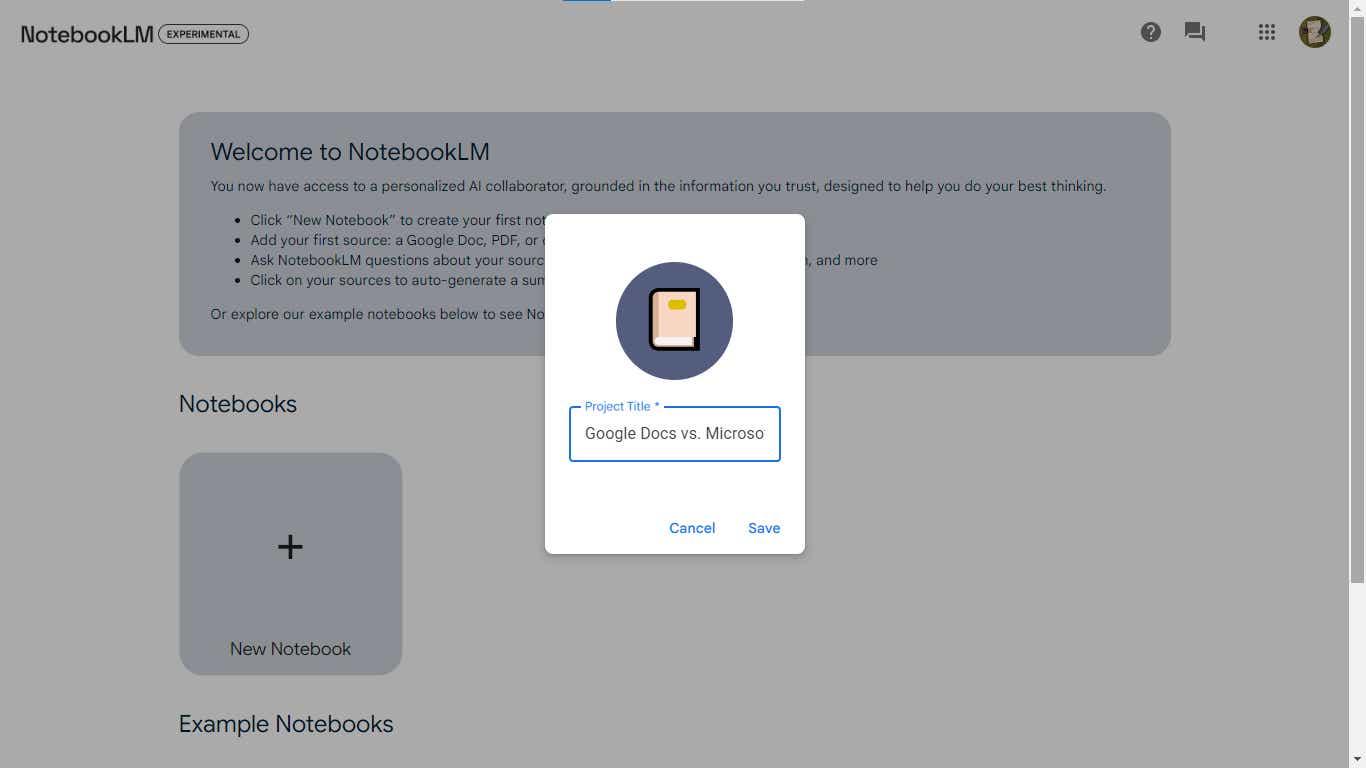
在 NotebookLM 中开始一个新笔记本。
霍华德·温 / IDG
当您点击节省或者按下 Enter 键,NotebookLM 将切换到一个新页面,显示新笔记本的工作区。
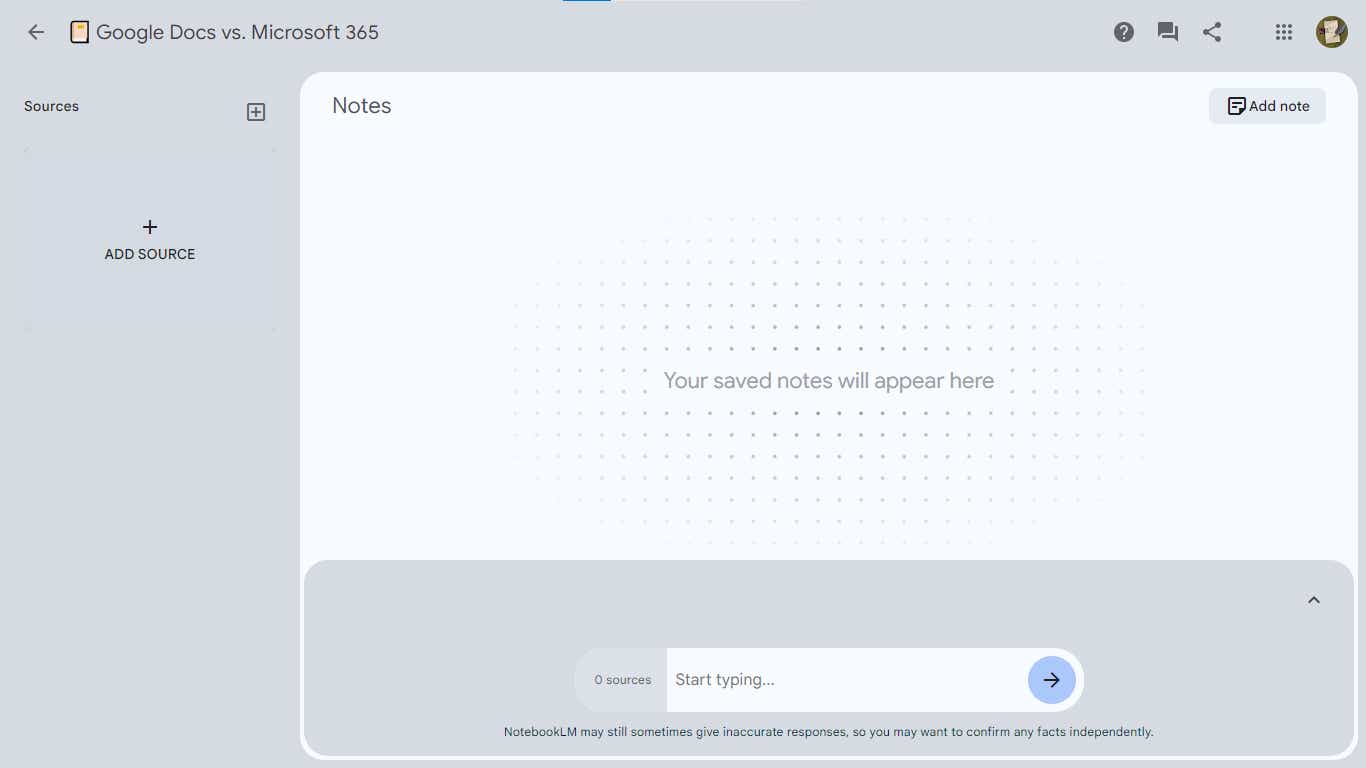
一本新的空白笔记本。
霍华德·温 / IDG
添加您的来源
您添加的供 NotebookLM 分析的文本源将作为卡片出现在工作区左侧的面板上。
在来源面板上,点击添加来源或“来源”右侧的 + 号。将打开一个小面板,其中显示了三种添加文本来源的方法:
- 驾驶:您选择存储在 Google Drive 中的 Google Docs 文档。
- PDF:您上传存储在 PC 上的 PDF。(注意:您无法添加存储在 Google Drive 中的 PDF。)
- 复制的文字:工作区上方会打开一个空白源卡。您可以将复制到 PC 剪贴板的文本(例如来自电子邮件或消息聊天的文本)粘贴到其中。您还可以复制并粘贴网络链接以供 NotebookLM 分析。您还可以选择输入其他文本。
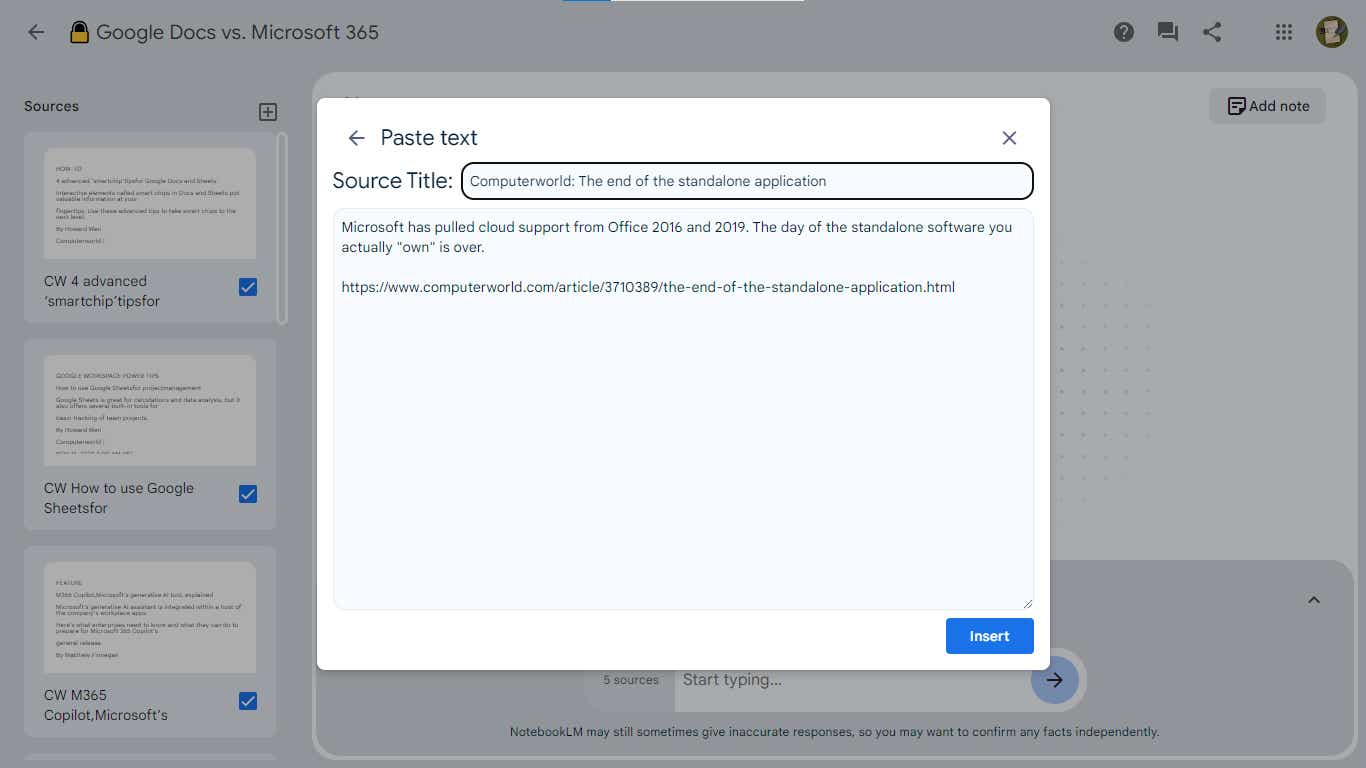
指定新来源。
霍华德·温 / IDG
在您做出选择并按照 NotebookLM 界面引导您的步骤操作后,您的源将作为缩略图出现在源面板上。
一个笔记本中最多可以有 20 个来源,每个来源必须少于 200,000 个单词。NotebookLM 目前不支持将图像、媒体文件或复杂的表格或图表作为来源。
谷歌表示,您上传的数据不会用于训练 NotebookLM,并且会保持私密,但该公司也警告称,“避免上传包含任何个人或敏感信息的文件”和“避免上传您没有适用权利的文件”。
创建和管理笔记
一个笔记本最多可以有 1,000 条笔记。要手动创建新笔记,请点击添加注释位于注释面板右上角的按钮。注释面板上将显示新注释的卡片。
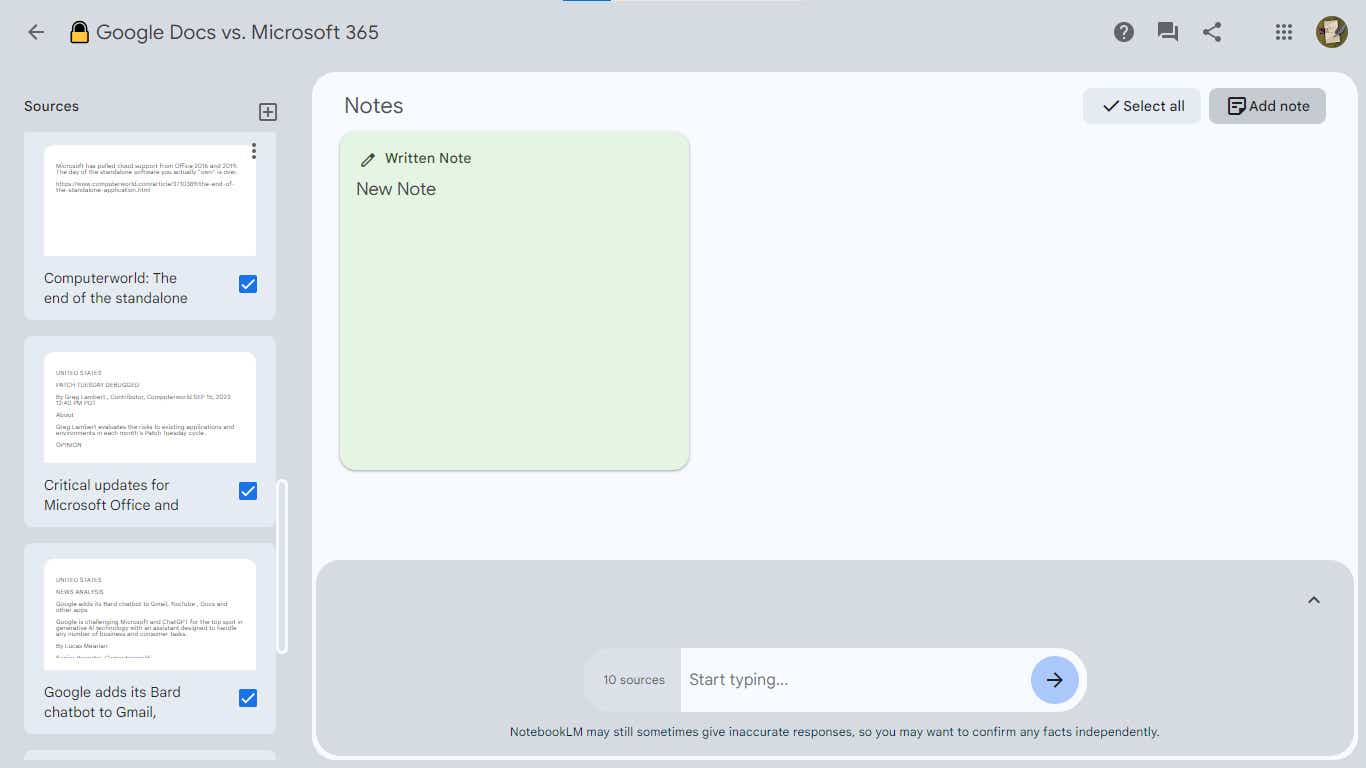
您创建的每个笔记的主工作区上都会出现一张卡片。
霍华德·温 / IDG
单击此卡,它将作为工作区上方的一个面板打开。您可以在此面板中输入文本,也可以粘贴保存在 PC 剪贴板上的文本。
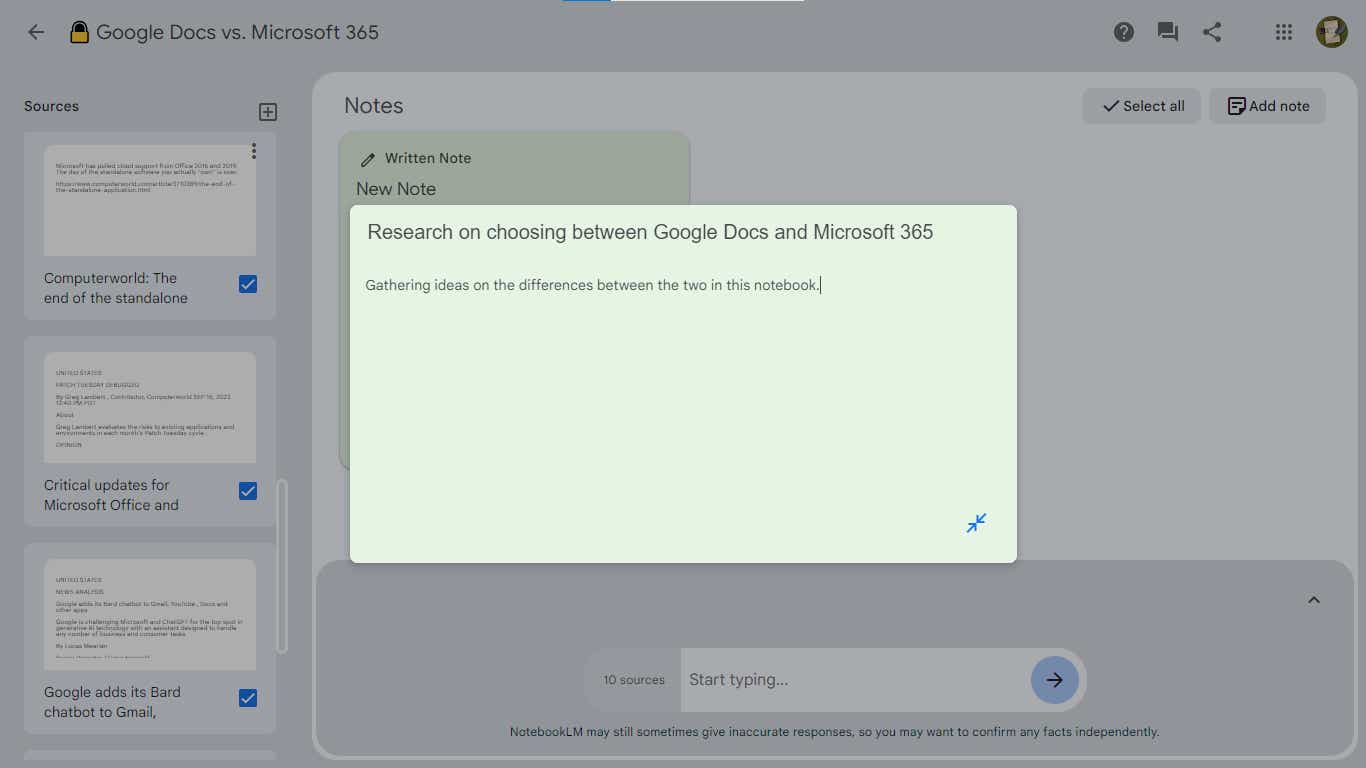
向注释中添加文本。
霍华德·温 / IDG
完成后,单击面板右下角的双箭头图标。您的笔记将再次以卡片形式出现在笔记面板上。单击它可重新打开它,以便您阅读或编辑它。
要删除笔记,请将指针移到其卡片上。点击右上角出现的方块。这将在方块内添加一个蓝色勾号。然后点击删除笔记按钮。要一次删除多个笔记,请选择各自的笔记卡(或单击全选按钮)并点击删除笔记。
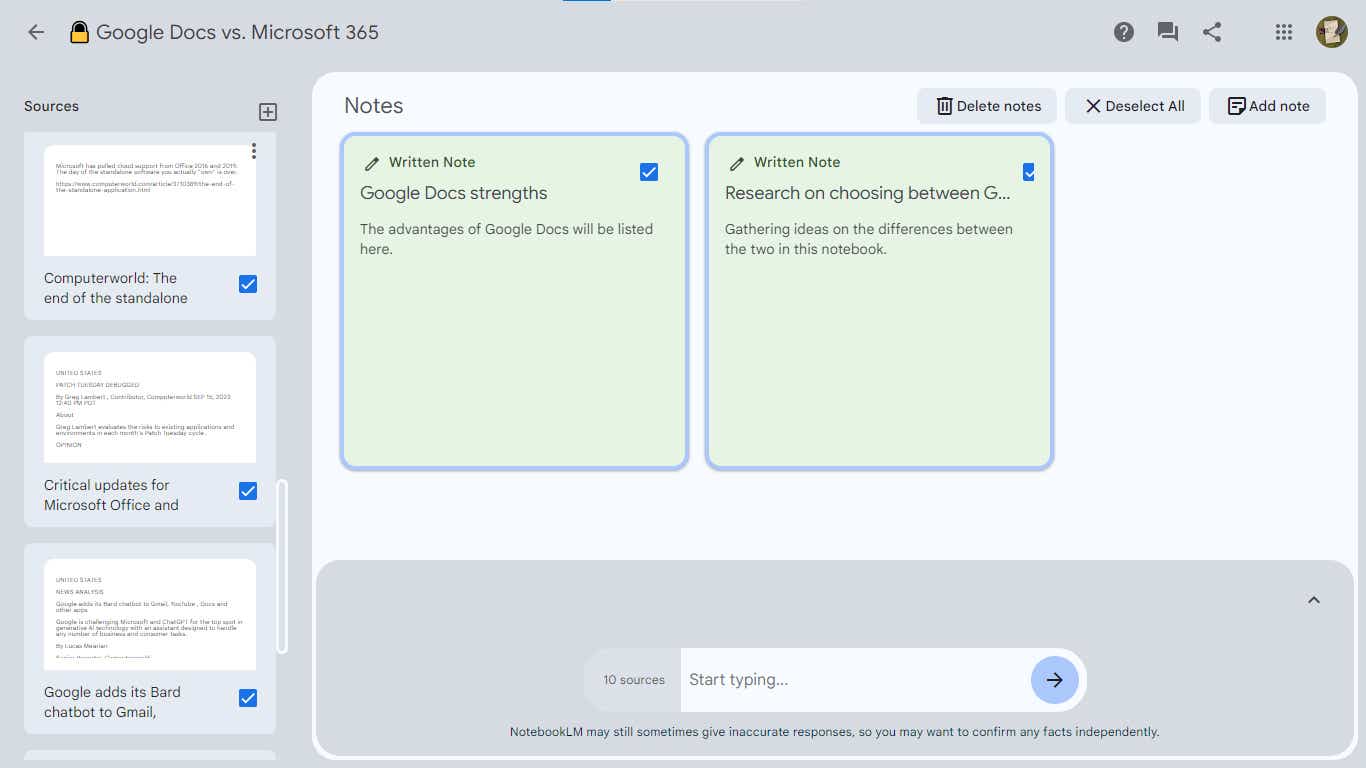
从笔记本中删除笔记。
霍华德·温 / IDG
了解了这些基础知识后,我们就可以了解 NotebookLM 的真正威力:其内置的聊天功能和 genAI 功能。
与 NotebookLM 聊天,了解您的资料来源
注释区域下方是聊天面板,这是使用 NotebookLM 的真正意义所在。在输入框中输入内容,然后单击右侧的箭头,向 AI 提出有关文本来源的请求。提出请求的最佳方式是以问题的形式。
AI 还在输入框上方提供了三个建议查询;这些查询基于您来源中的信息。单击一个建议,它将发布在聊天窗口中。
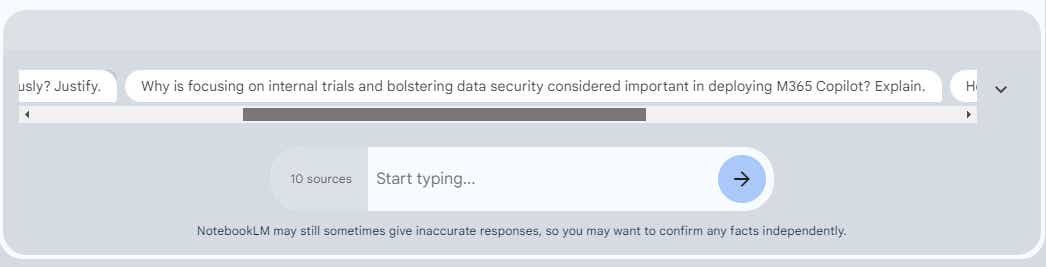
输入问题或选择建议的查询之一。
霍华德·温 / IDG
默认情况下,NotebookLM 在制定回复时会分析笔记本中的所有来源。您可以点击任何来源缩略图上的蓝色复选框来取消选择它,AI 将忽略该来源。要完全删除来源,请将指针移到其缩略图上,点击三个点图标,然后选择移除源。
当你输入请求时,人工智能将花几秒钟来处理它并发布回复。
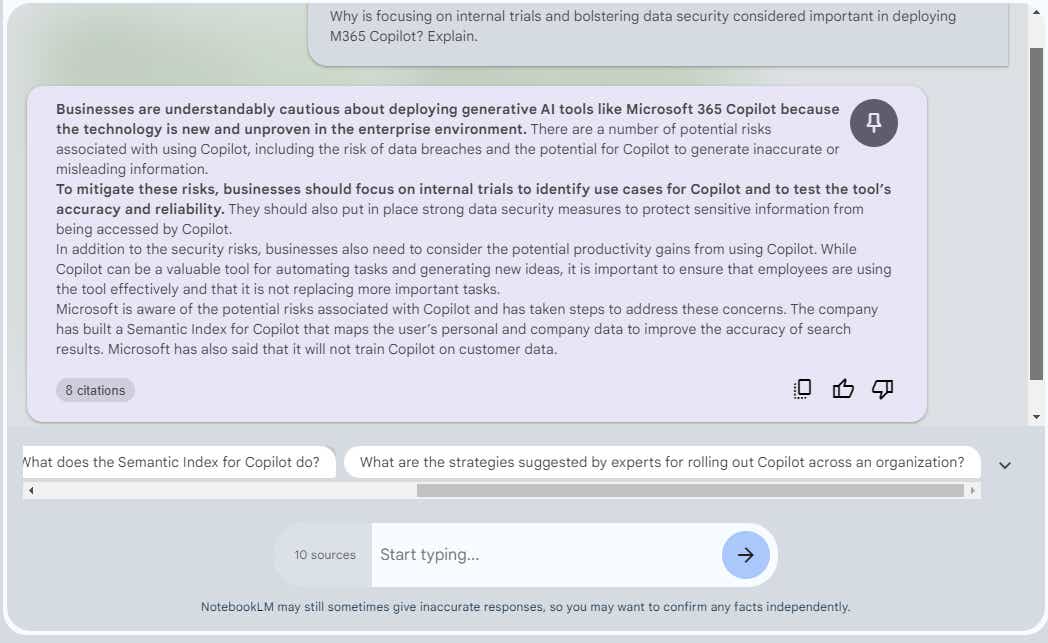
NotebookLM 对查询的回应。
霍华德·温 / IDG
有几种与响应卡交互的方法:
别针:点击右上角的图钉图标可将 AI 的回复转换为便笺卡,该便笺卡将显示在便笺面板上。然后您可以点击该卡片打开并阅读便笺,但无法编辑它。
复制:点击右下角的图标可将 AI 的回复文本复制到您的 PC 剪贴板。然后,您可以将回复粘贴到您手动创建的文档或笔记中,并对其进行编辑。
赞同/反对:点击右下角的任一图标即可评价您认为人工智能的响应有多好。这有助于训练人工智能,以便在您未来的请求中为您提供更好的结果。
引用:左下角有一个按钮,显示用于创建响应的引用数(来自一个或多个来源的文本片段)。单击按钮时,每个引用都会显示一个数字。将指针移到引用数上会打开一个面板,其中显示源文本。
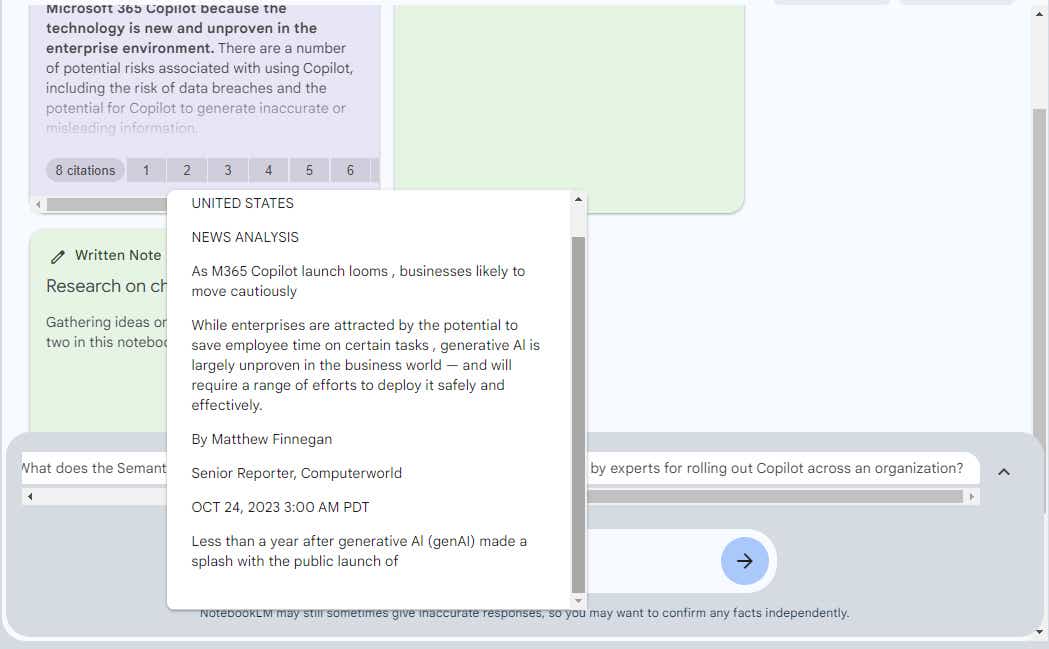
引文显示了 Duet AI 用来生成响应的特定文本块。
霍华德·温 / IDG
当您单击“源”面板上某个源的缩略图时,源卡将展开以填充工作区的左半部分,并且 NotebookLM 将生成一个源指南 - 描述源内容的摘要。
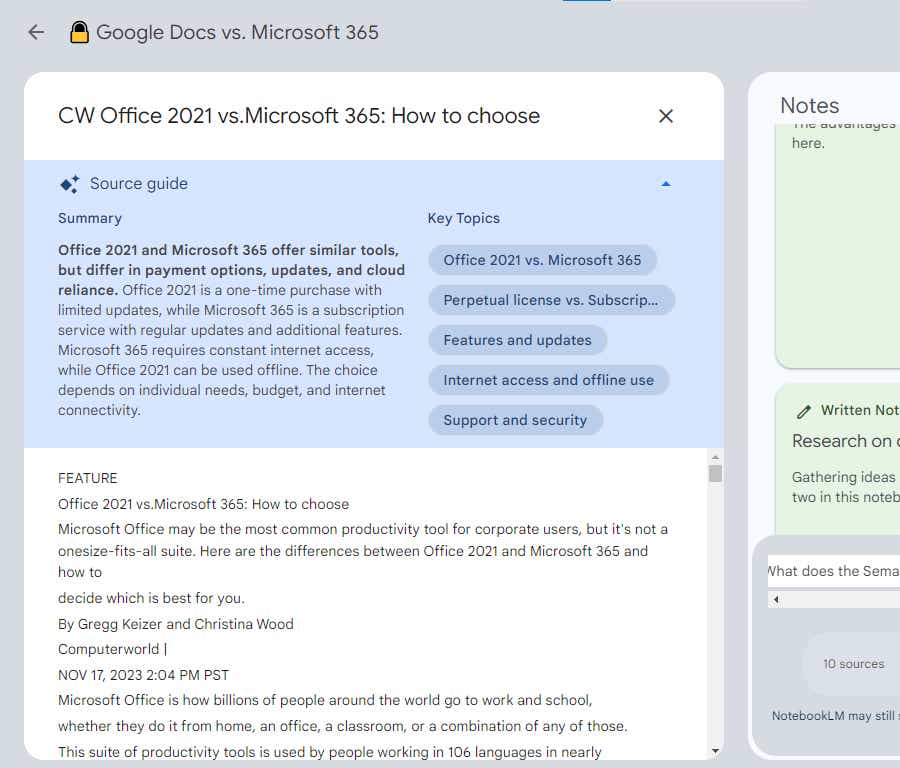
人工智能创建了来源摘要和关键主题列表。
霍华德·温 / IDG
注意:如果您创建了包含网络链接的复制文本源卡,NotebookLM 将尝试生成该网页内容的摘要。
摘要右侧是关键主题列表。单击其中任何一个都会发送有关该主题的请求,AI 将在聊天窗口中做出回应。
让 NotebookLM 合成你的笔记
在笔记本中收集了大量笔记后,您可以要求 NotebookLM 对它们执行一些新操作,例如总结所有笔记或根据它们创建大纲。在主 Notes 工作区中,选择要从中绘制的笔记的卡片,NotebookLM 会在聊天窗口上方显示几个建议的操作,例如总结,提出相关想法, 和创建大纲。
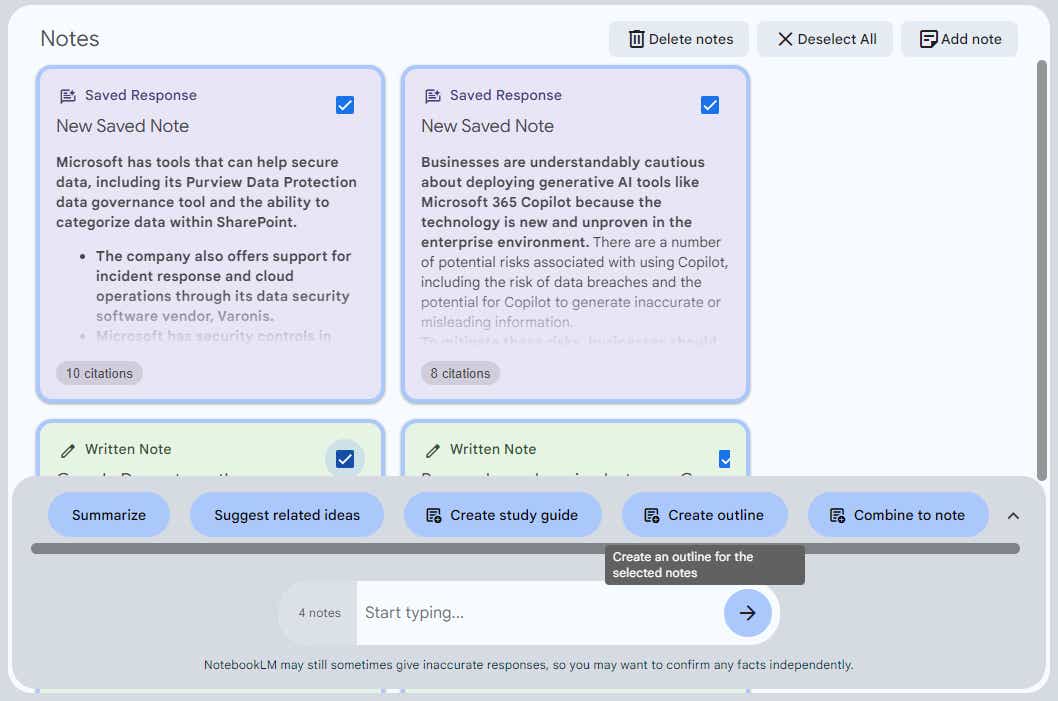
NotebookLM 为合成选定的笔记提供建议。
霍华德·温 / IDG
点击其中一条建议,或者在聊天窗口中输入自己的指令,例如“创建要点项目符号列表”,然后 AI 会生成适当的回复。通过这种方式生成的部分回复会自动保存为新笔记;在其他情况下,如果要保存它们,则需要将其置顶或复制。
您可以与他人共享笔记本,限制他们的权限,使他们只能查看其内容,或允许他们编辑笔记本,例如添加、编辑或删除笔记和来源。与您共享笔记本的每个人都可以与 AI 互动并将其回复复制到剪贴板,但只有具有编辑者身份的人才能将回复添加为笔记。
要共享笔记本,请点击笔记本工作区右上角的斜线图标。工作区上方会打开一个共享面板。
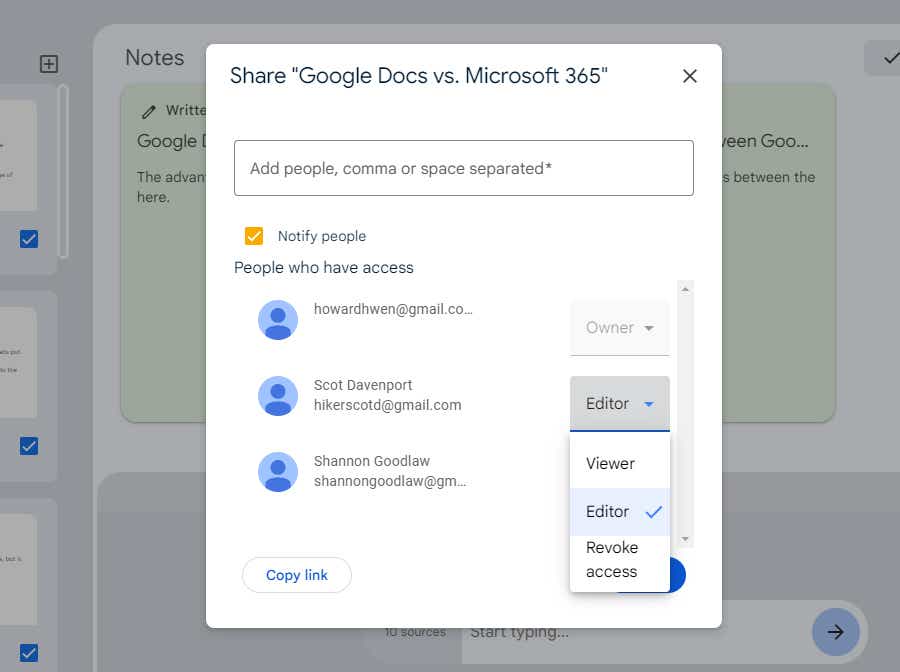
共享笔记本。
霍华德·温 / IDG
在输入框中,输入您 Google 通讯录中的联系人的姓名或电子邮件地址。(注意:他们必须已在您的 Google 通讯录中。您不能在此处输入任何电子邮件地址。)出现他们的姓名时,点击它或按 Enter 键将其添加到“有访问权限的人”列表中。
默认情况下,您添加的人员将被授予您的笔记本的查看者访问权限。如果您希望他们与您协作处理笔记本,请点击查看器并将其更改为编辑。
添加完要共享笔记本的人员并设置其访问级别后,点击发送按钮。他们将通过电子邮件收到通知,告知您与他们共享此笔记本。
将 NotebookLM… 与另一个笔记应用程序一起使用
再次强调,NotebookLM 目前的形式还很简陋。它缺少典型笔记应用程序的几个功能。没有任务列表,也不能在笔记中添加图片。即使你在笔记中添加了网址,它也不会变成可点击的链接。
这就提出了一个问题:NotebookLM 是否会添加更多功能?或者,其用于生成笔记的 AI 工具(目前这是使用它的唯一原因)是否可以整合到 Google 现有的笔记应用中,谷歌保持?
在 Google 解决此问题期间,请记住,您始终可以将 AI 生成的响应文本复制到剪贴板。然后,您可以将其粘贴到 Google Keep 或其他笔记应用中的笔记中。这样,NotebookLM 就可以很好地充当配套工具。
有关的:
